Revit界面元素恢复指南
1、启动Revit应用程序后,观察顶部功能导航栏区域。在默认工作界面布局中,定位至第七个功能模块"视图"选项卡。该模块集合了视图创建、窗口管理、用户界面配置等核心功能,通过单击选项卡可展开二级功能面板。
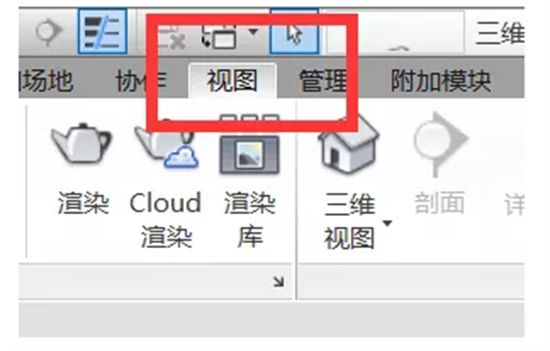
2、在展开的视图功能面板中,注意右侧功能集群的第三个功能组"用户界面"控制区。该区域包含工具栏显示设置、快捷键管理、工作空间保存等重要配置选项。点击下拉箭头展开完整功能列表,在可勾选元素列表中找到"项目浏览器"和"属性面板"两个核心组件选项。
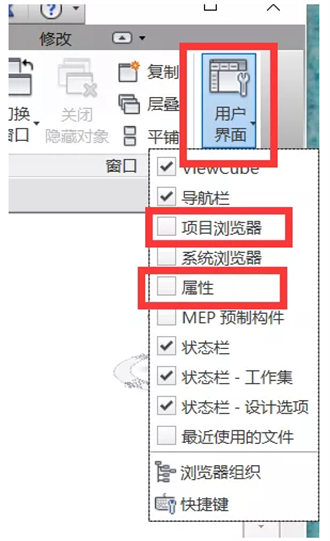
3、同时勾选这两个复选框后,系统将自动激活窗口恢复机制。项目浏览器会以浮动面板形式出现在绘图区右侧,默认宽度为屏幕宽度的15%。若需要调整窗口布局,可将光标移动至面板边缘进行拖拽缩放,也可通过标题栏拖动实现窗口位置自定义。完成设置后建议点击"保存工作空间"功能,避免意外关闭导致重复配置。

针对不同版本Revit软件,项目浏览器调用方式存在细微差异。2018版之前版本需通过"窗口"菜单进行操作,2020版后新增了Ctrl+1快捷键唤醒功能。若遇界面元素无法正常显示的情况,可尝试重置用户界面:文件菜单→选项→用户界面→恢复默认值。建议定期备份工作环境配置,确保高效稳定的建模体验。

